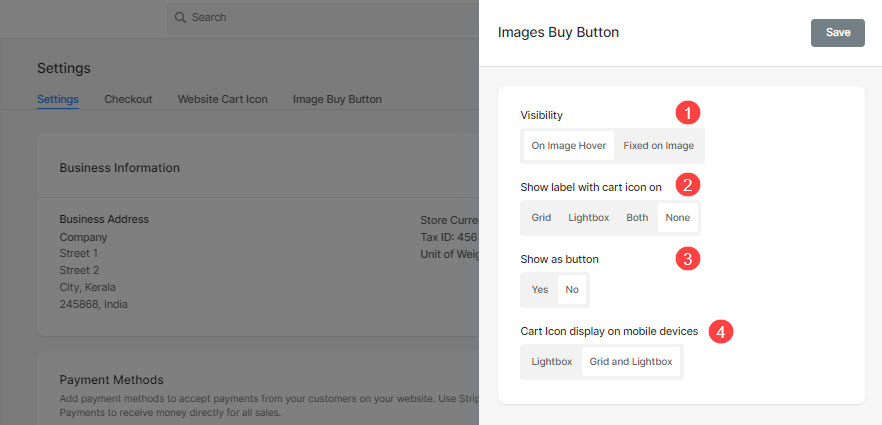Pixpaは、上に購入ボタンを表示します eコマースギャラリー 画像 (画像の販売)。 ウェブサイトの訪問者は、画像の購入ボタンをクリックしてカートに追加し、注文を進めることができます。
購入ボタンは次のように表示されます。
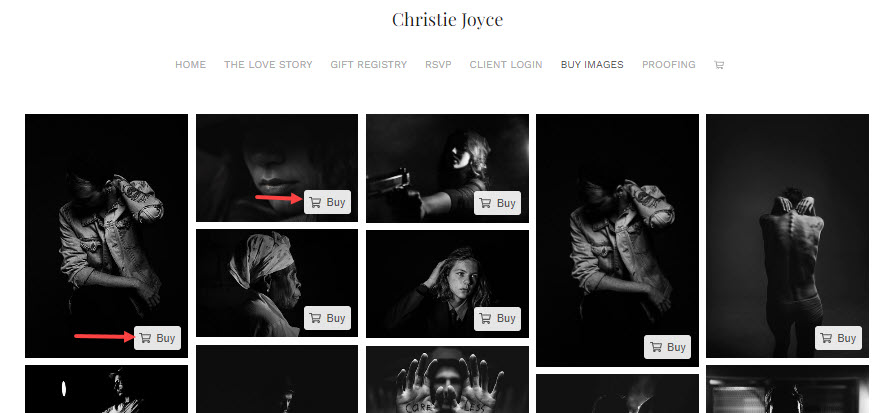
画像購入ボタンの管理:
- 入力します 設定を保存する (1) 検索バー。
- 関連する結果から、 ストア設定 オプション (2) の下 スタジオリンクス。
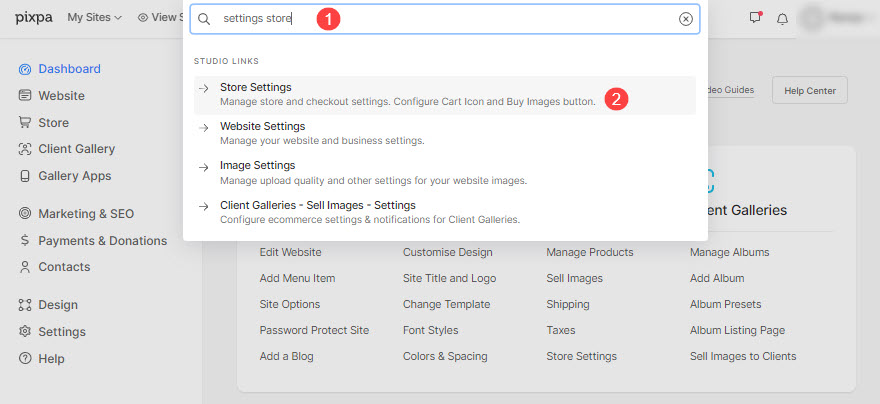
- あなたは今、 設定 ページで見やすくするために変数を解析したりすることができます。
- セットアップボタンをクリックすると、セットアップが開始されます 画像購入ボタン (3) タブをクリックして、購入ボタンのデザイン オプションを表示します。
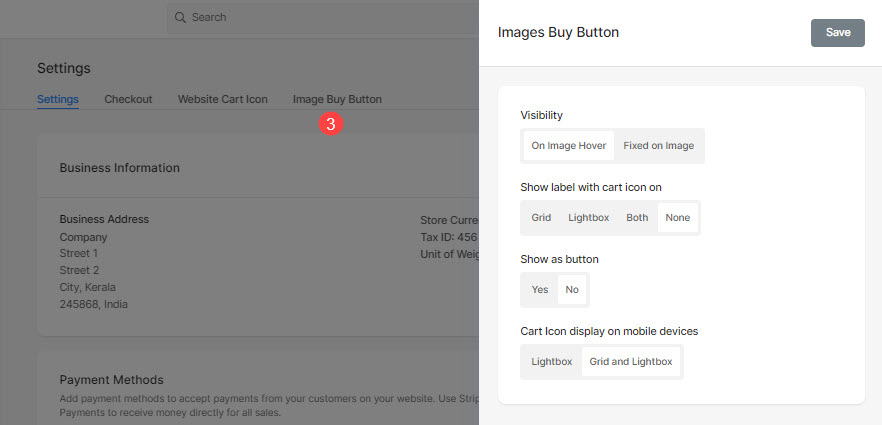
画像購入ボタンのスタイル オプションは次のとおりです。
- 可視性 – 画像購入ボタンの可視性を設定します。 画像ホバーで表示するか、画像に固定するかを選択できます。
- に選択します。 カート アイコンとともにラベル (購入) を表示する 画像の上。
- ボタンとして表示 – カート アイコンをボタンとして表示するように選択します。
- 選択する モバイル デバイスでのカート アイコンの表示。 ライトボックス モードのみ、またはグリッドとライトボックス モードでも表示できます。